三星s4如何手动切换并锁定为3g网络?
要将三星S4手机的网络模式调整为3G,首先需要了解三星S4支持的网络频段和系统设置中的选项,三星S4作为一款2013年发布的经典机型,支持2G(GSM)、3G(WCDMA)和4G(LTE)网络,但具体是否支持4G取决于硬件版本,以下是详细的调整步骤和注意事项:
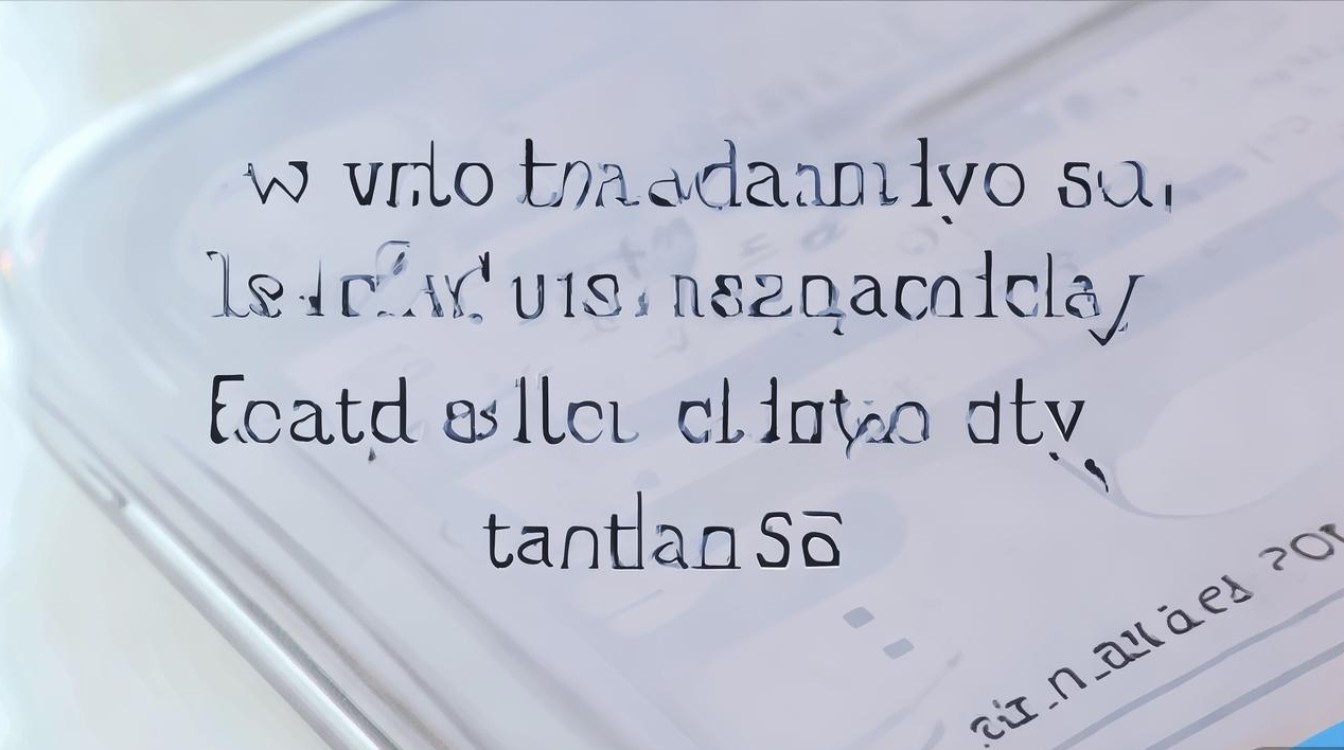
前提条件:确认手机硬件是否支持3G
三星S4有多个硬件版本,如GT-I9500(3G版)和GT-I9505(4G版),GT-I9505支持4G LTE,而GT-I9500仅支持3G,若你的手机是GT-I9505,即使调整为3G模式,部分功能(如高清通话)可能受限,确认型号的方法:进入“设置”>“关于手机”,查看“型号名称”。
调整网络模式的步骤
通过设置菜单调整
- 步骤1:解锁手机,进入主屏幕,点击“设置”图标(齿轮状)。
- 步骤2:向下滑动,找到并点击“移动网络”或“蜂窝网络”(不同系统版本名称可能略有差异)。
- 步骤3:选择“首选网络类型”或“网络模式”。
- 步骤4:在弹出的选项中,选择“仅3G”或“WCDMA only”(WCDMA是3G标准之一),若选项中有“2G/3G自动切换”,选择此项可确保在无3G信号时自动回落至2G。
通过拨号代码快速调整(适用于部分版本)
- 打开手机拨号界面,输入
*#*#4636#*#*进入“测试模式”菜单。 - 选择“手机信息”。
- 找到“设置首选网络类型”,点击后选择“WCDMA only”。
- 完成后返回,重启手机生效。
通过SIM卡管理调整(双卡版本)
若三星S4是双卡版(如GT-I9502),需分别设置两张卡的网络模式:
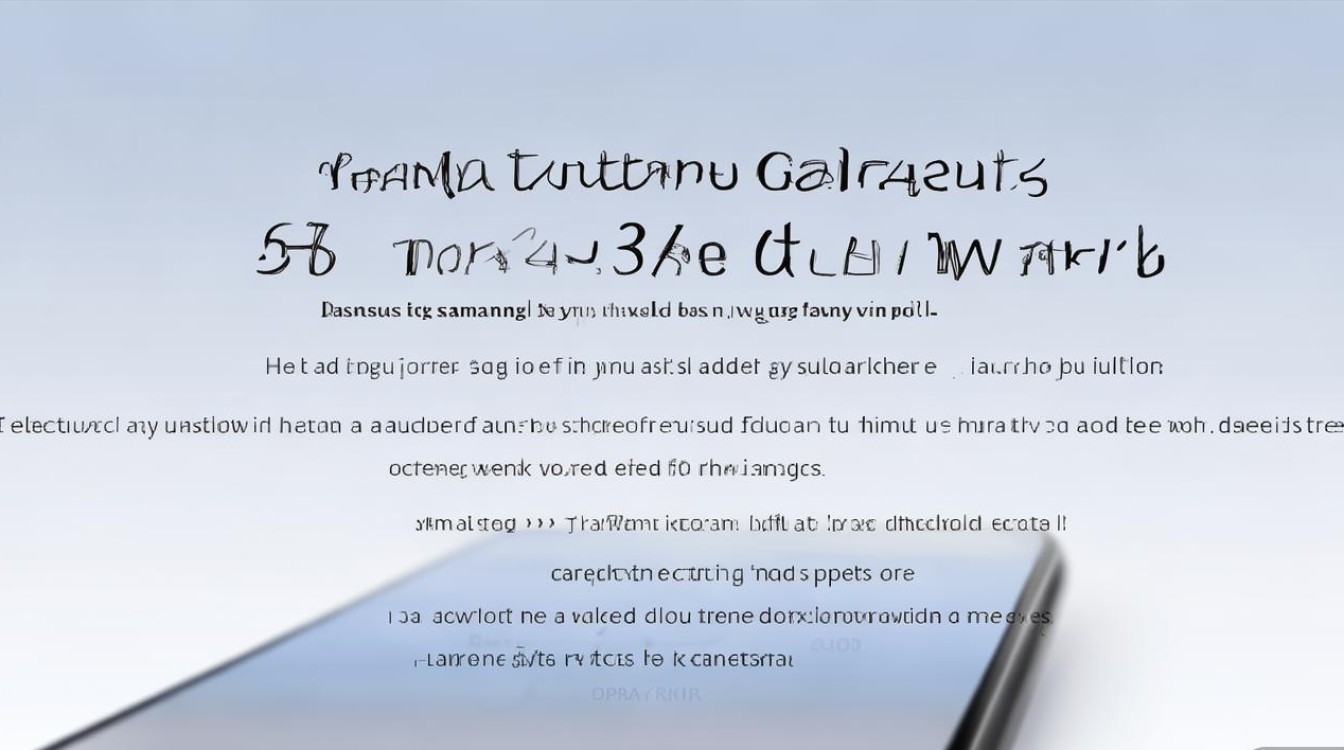
- 进入“设置”>“移动网络”>“SIM卡管理”。
- 选择对应SIM卡,点击“首选网络类型”,调整为“3G优先”或“仅3G”。
注意事项与常见问题
- 信号强度问题:调整为仅3G后,若所在区域4G信号覆盖良好但3G信号弱,可能导致网速下降,建议在3G覆盖稳定的区域使用。
- 耗电影响:3G网络的功耗通常高于4G,但低于2G,若长期使用3G,续航可能略有提升。
- 运营商限制:部分运营商可能强制锁定网络模式,此时需联系客服解锁。
- 系统版本差异:若手机已升级至更高版本Android系统(如5.0),菜单路径可能变为“设置”>“移动网络”>“高级”>“首选网络类型”。
网络模式对比与选择建议
以下是不同网络模式的优缺点对比:
| 网络模式 | 优点 | 缺点 | 适用场景 |
|---|---|---|---|
| 仅3G(WCDMA) | 通话稳定,适合语音通话 | 网速较慢(最高3.6Mbps) | 2G/4G信号弱,需通话优先 |
| 2G/3G自动 | 兼容性强,覆盖广 | 网速波动大 | 郊区或信号不稳定区域 |
| 4G优先/自动 | 网速快(最高100Mbps) | 耗电较高,部分区域无覆盖 | 流媒体、游戏等高带宽需求 |
相关问答FAQs
Q1:调整为仅3G后,无法上网或打电话怎么办?
A:可能原因包括:SIM卡未正确插入、当地无3G信号覆盖、或运营商网络故障,建议重启手机,检查SIM卡状态,或联系运营商确认网络支持情况。

Q2:三星S4如何查看当前网络模式?
A:进入“设置”>“移动网络”>“首选网络类型”,查看当前选择的模式;或通过状态栏查看信号图标(3G显示为“3G”或“H”)。
版权声明:本文由环云手机汇 - 聚焦全球新机与行业动态!发布,如需转载请注明出处。


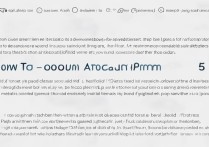


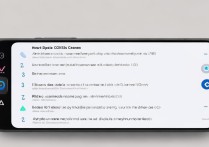






 冀ICP备2021017634号-5
冀ICP备2021017634号-5
 冀公网安备13062802000102号
冀公网安备13062802000102号